Filmleri Düzenleme
Filmlerin düzenlenmiş kopyalarını oluşturmak için metrajı kırpın veya seçilen kareleri JPEG durağan görüntüleri olarak kaydedin.
| Seçenek | Açıklama | |
|---|---|---|
| f | Başlangıç/bitiş noktası seç | İstenmeyen metrajın kaldırıldığı bir kopya oluşturun. |
| g | Seçilen kareyi kaydet | Seçilen bir kareyi JPEG durağan görüntüsü olarak kaydedin. |
Filmleri Kırpma
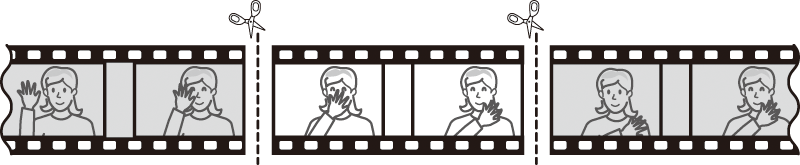
Filmlerin kırpılmış kopyalarını oluşturmak için:
-
Filmi tam çerçeve görüntüleyin.
-
Filmi yeni açılış çerçevesinde duraklatın.
Filmi “Filmleri İzleme” (0 Filmleri İzleme) bölümünde tarif edildiği gibi, başlatmak ve izlemeye devam etmek için J düğmesine ve duraklatmak için 3 düğmesine basarak ve istenen kareyi bulmak için 4 veya 2 düğmesine basarak ya da ayar kadranını döndürerek izleyin. Filmdeki yaklaşık konumunuz film ilerleme çubuğundan anlaşılabilir. Yeni açılış çerçevesine geldiğinizde izlemeyi duraklatın.
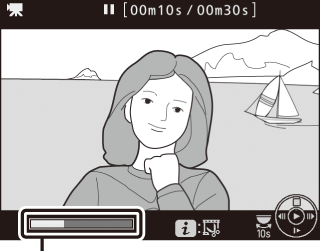
Film ilerleme çubuğu
-
Başlangıç/bitiş noktası seç öğesini seçin.
P düğmesine basın ardından Başlangıç/bitiş noktası seç seçeneğini vurgulayın ve 2 düğmesine basın.
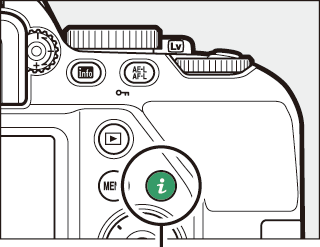
P düğmesi

-
Bşlngç nkts öğesini seçin.
Geçerli kare ile başlayan bir kopya oluşturmak için Bşlngç nkts seçeneğini vurgulayın ve J düğmesine basın. Geçerli kareden önceki kareler, 9. Adımda kopyayı kaydettiğinizde kaldırılacaktır.

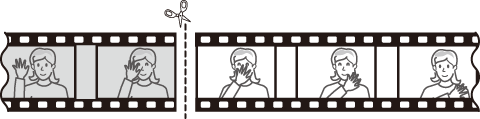
Başlangıç noktası
-
Yeni başlangıç noktasını onaylayın.
İstenilen kare geçerli olarak görüntülenmiyorsa ilerlemek veya geri almak için 4 veya 2 düğmesine basın (10 sn ileri ya da geri atlamak için ayar kadranını çevirin).
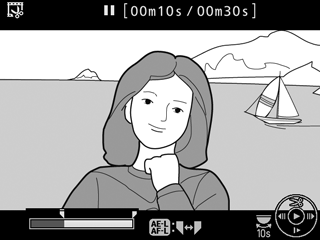
-
Bitiş noktasını seçin.
Başlangıç noktasından (w) bitiş noktası (x) seçim aracına geçiş yapmak için A (L) düğmesine basın ve ardından 5. Adımda tarif edildiği gibi kapanış çerçevesini seçin. Seçilen kareden sonraki kareler, 9. Adımda kopyayı kaydettiğinizde kaldırılacaktır.
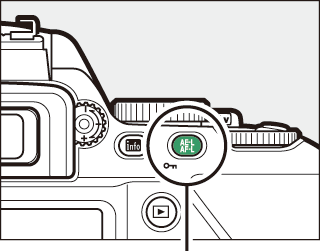
A (L) düğmesi
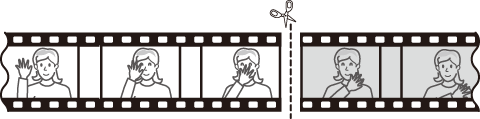
Bitiş noktası
-
Kopyayı oluşturun.
İstenilen çerçeve görüntülendiğinde, 1 düğmesine basın.
-
Filmi önizleyin.
Kopyayı önizlemek için Önizleme seçeneğini vurgulayın ve J düğmesine basın (önizlemeyi kesintiye uğratmak ve kaydetme seçenekleri menüsüne geri dönmek için 1 düğmesine basın). Geçerli kopyayı terk etmek ve yukarıda tarif edildiği gibi yeni bir başlangıç noktası veya bitiş noktası seçmek için İptal öğesini vurgulayın ve J düğmesine basın; kopyayı kaydetmek için 9. Adıma ilerleyin.

-
Kopyayı kaydedin.
Kopyayı yeni bir dosyaya kaydetmek için Yeni dosya olarak kaydet seçeneğini vurgulayın ve J düğmesine basın. Orijinal filmi düzenlenen kopyayla değiştirmek için Mevcut dosyanın üzerine yaz seçeneğini vurgulayın ve J düğmesine basın.

Filmleri Kırpma
Filmler en az iki saniye uzunluğunda olmalıdır. Hafıza kartında yetersiz alan varsa kopya kaydedilmeyecektir.
Kopyalar orijinalle aynı oluşturma saati ve tarihine sahiptir.
Açılış veya Kapanış Metrajını Kaldırma
Filmden yalnızca açılış metrajını kaldırmak için 6. Adımda A (L) düğmesine basmadan 7. Adıma ilerleyin. Yalnızca kapanış metrajını kaldırmak için 4. Adımda Btş noktası öğesini seçin, kapanış çerçevesini seçin ve 6. Adımda A (L) düğmesine basmadan 7. Adıma ilerleyin.
Seçilen Kareleri Kaydetme
Seçilen bir karenin bir kopyasını bir JPEG durağan görüntü olarak kaydetmek için:
-
Filmi istenilen karede duraklatın.
Filmi “Filmleri İzleme” (0 Filmleri İzleme) bölümünde tarif edildiği gibi, başlatmak ve izlemeye devam etmek için J düğmesine basarak ve duraklatmak için 3 düğmesine basarak izleyin. Filmi kopyalamayı düşündüğünüz karede duraklatın.
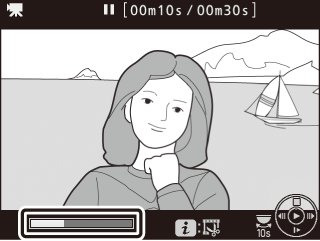
-
Seçilen kareyi kaydet öğesini seçin.
P düğmesine basın, ardından Seçilen kareyi kaydet seçeneğini vurgulayın ve 2 düğmesine basın.
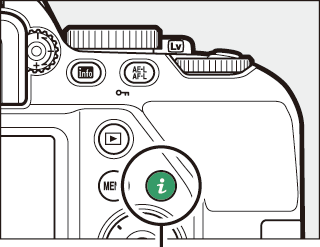
P düğmesi

-
Hareketsiz bir kopya oluşturun.
Geçerli karenin hareketsiz bir kopyasını oluşturmak için 1 düğmesine basın.
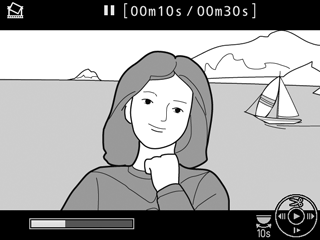
-
Kopyayı kaydedin.
Seçilen karenin iyi kalite (0 Resim Kalitesi) bir JPEG kopyasını oluşturmak için Evet öğesini vurgulayın ve J düğmesine basın.

Seçilen Kareyi Kaydet
Seçilen kareyi kaydet seçeneği ile oluşturulan JPEG film durağan görüntüleri rötuşlanamaz. JPEG film hareketsiz görüntüleri fotoğraf bilgilerinin bazı kategorilerini içermez (0 Fotoğraf Bilgileri).
